Активация
Пробная версия
Бесплатная пробная версия продуктов Stimulsoft является полно-функциональной версией. Однако, ознакомительная версия Stimulsoft, имеет следующие ограничения:
![]() Период бесплатной пробной версии составляет 30 дней, с момента регистрации учетной записи;
Период бесплатной пробной версии составляет 30 дней, с момента регистрации учетной записи;
![]() Водяной знак Trial, который будет напечатан на каждой странице отчета или на панели индикаторов (дашбордов).
Водяной знак Trial, который будет напечатан на каждой странице отчета или на панели индикаторов (дашбордов).
Информация |
Без процедуры входа в пользовательскую учетную запись, работа в дизайнере отчетов будет невозможна. Для ознакомления с дизайнером отчетов, вы можете создать бесплатную учетную запись.
|
В этой главе будут рассмотрены следующие вопросы:
![]() Регистрация учетной записи на сайте Stimulsoft;
Регистрация учетной записи на сайте Stimulsoft;
![]() Активация;
Активация;
![]() Вход с использованием прокси сервера;
Вход с использованием прокси сервера;
Регистрация учетной записи пользователя на сайте
Шаг 1: Перейдите на официальный сайт Stimulsoft по адресу https://stimulsoft.com.
Шаг 2: В шапке страницы сайта, нажмите кнопку Регистрация (Sign Up);
Шаг 3: Заполните необходимые поля - имя, фамилию, адрес электронной почты и пароль к учетной записи.
Шаг 4: Установите флажок Я не робот (I'm not a robot);
Шаг 5: Ознакомьтесь с лицензионным соглашением. Установите флажок, что вы прочитали и приняли лицензионное соглашение.
Шаг 6: В случае, согласия и принятия политики конфиденциальности и условий использования, нажмите кнопку Регистрация (Sign Up).
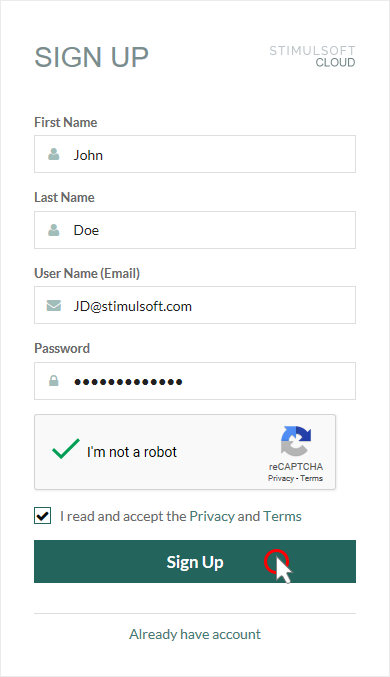
Информация |
Зарегистрировать учетную запись пользователя можно из дизайнера отчетов. Кроме это, можно выполнить вход с использованием учетной записи Google.
|
Активация дизайнера отчетов произойдет автоматически при входе в учетную запись пользователя. Если после аутентификации, водяной знак Trial присутствует на страницах отчета и панелях индикаторов, вероятно у вас отсутствует подписка для данного продукта.
Приобретение или продление подписки из дизайнера отчетов
Шаг 1: В верхнем правом углу дизайнера отчетов нажмите на меню аккаунта и выберите пункт Подписки (Subscription);
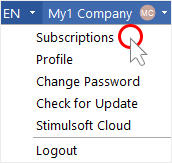
Шаг 2: В окне Подписки, наведите курсор на подписку, которую необходимо продлить и нажмите кнопку Продлить (Renew);
Шаг 3: После этого, вы будете перенаправлены на страницу онлайн магазина;
Шаг 4: Выберите тип подписки, который необходимо получить и нажмите кнопку Выписать счет (Request Quote);
Шаг 5: Заполните необходимые поля и нажмите кнопку Получить счет (Get Quote);
Шаг 6: В полученном PDF документе нажмите кнопку Купить (Purchase);
Шаг 7: После чего произведите оплату.
Приобретение или продление подписки из личного кабинета
Шаг 1: Выполните вход в личный кабинет пользователя и нажмите кнопку Купить (Bye) определенного продукта;
Шаг 2: После этого, вы будете перенаправлены на страницу онлайн магазина;
Шаг 3: Выберите тип подписки, который необходимо получить и нажмите кнопку Выписать счет (Request Quote);
Шаг 4: Заполните необходимые поля и нажмите кнопку Получить счет (Get Quote);
Шаг 5: В полученном PDF документе нажмите кнопку Купить (Purchase);
Шаг 6: После чего произведите оплату.
Вход в учетную запись с использованием прокси сервера
Шаг 1: Запустите дизайнер отчетов;
Шаг 2: В окне входа, нажмите кнопку Настройки (Settings);
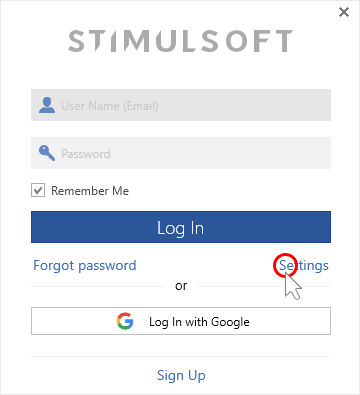
Шаг 3: Укажите адрес прокси сервера, порт, имя пользователя и пароль в соответствующих полях;
Шаг 4: Нажмите кнопку Сохранить (Save), для сохранения настроек прокси сервера;
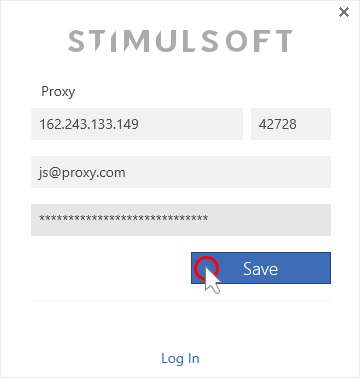
Шаг 5: Выполните вход в дизайнер, используя данные своей учетной записи.
В случае возникновения иных ситуаций и вопросов просто свяжитесь с нами.
+1-650-457-0750 +48-690-104-472 +44-330-533-0380
|
info@stimulsoft.com sales@stimulsoft.com support@stimulsoft.com |
|
|